ร้อน
AnyRec Video Converter
รับคุณภาพที่ชัดใสหลังจากอัปสเกลวิดีโออนิเมะเป็น 4K
ดาวน์โหลดอย่างปลอดภัย
วิดีโออนิเมะสุดหรู (480P/720P/1080P) เป็น 4K บน Windows/Mac ลองดู 3 วิธีเหล่านี้
หากต้องการเพิ่มสเกลวิดีโออนิเมะเก่าจาก 360p, 480p, 720p, 1080p เป็น 4K การใช้ AnyRec Video Enhancer จะเป็นตัวเลือกแรกของคุณเสมอ ทรงพลังและใช้งานง่าย
หากคุณคุ้นเคยกับโค้ดคุณสามารถใช้ Anime4K ได้ หรือคุณสามารถใช้เครื่องมือออนไลน์เพื่อทำให้วิดีโออนิเมะของคุณชัดเจนขึ้นกว่าเดิมด้วยฟีเจอร์ที่จำกัด
100% ปลอดภัย
100% ปลอดภัย

ใครจะอยากดูอนิเมะคุณภาพต่ำบ้าง? ผู้คนยังต้องการเพิ่มสเกลวิดีโออนิเมะเป็น 4K เพื่อการรับชมอีกด้วย ความอยากที่จะดูซีรีส์อนิเมะทำให้ใครๆ ก็สามารถค้นหาความละเอียดที่ดีที่สุดในการสตรีมออนไลน์ได้ เว็บไซต์ออนไลน์หลายแห่งให้บริการรับชมฟรีด้วยเซิร์ฟเวอร์มากกว่าสองเครื่อง แต่ส่วนใหญ่แล้วคุณจะถูกโจมตีด้วยโฆษณามากมาย ยิ่งไปกว่านั้น หากคุณดาวน์โหลดอนิเมะที่คุณชื่นชอบคุณภาพต่ำ มันจะทำให้เสียอารมณ์ ต่อไปนี้เป็นวิธีที่ดีที่สุดบางส่วนในการเพิ่มขนาดอนิเมะใน 4K
รายการแนะนำ
ใช้ AI Video Enhancer เพื่ออัพสเกลอนิเมะเป็น 4K [ง่าย] เปลี่ยนรหัสด้วย Anime4K เป็นความละเอียดขั้นสูง [ซับซ้อน] ปรับปรุงอะนิเมะเป็น 4K บนหน้าเว็บออนไลน์ [จำกัด ] การเปรียบเทียบความละเอียดอะนิเมะทั่วไป คำถามที่พบบ่อยเกี่ยวกับการอัปสเกลอนิเมะ 4K#1. ใช้ AI Video Enhancer เพื่ออัพสเกลอนิเมะเป็น 4K [ง่าย]
สำหรับวิธีแก้ปัญหาแรก แนะนำให้ใช้ AnyRec Video Enhancer เพื่ออัปสเกลอนิเมะใน 4K โปรแกรมเดสก์ท็อปมีสี่ตัวเลือกในการแก้ไขไฟล์วิดีโอได้อย่างง่ายดาย โดยให้คลิกน้อยลงเพื่อปรับปรุงหรือเพิ่มความละเอียดของวิดีโอ รองรับรูปแบบยอดนิยมทั้งหมด รวมถึง MP4, MOV, MKV และ AVI เพื่อให้ได้ความละเอียดสูงสุด 4K นอกเหนือจากนี้ คุณยังสามารถสำรวจเครื่องมือแก้ไขเพิ่มเติมได้ เช่น การตัดแต่ง การหมุน การพลิก ฯลฯ AnyRec Video Enhancer สร้างความยิ่งใหญ่ได้ด้วยการคลิกเพียงครั้งเดียว

มีอัลกอริธึมที่ใช้ AI เพื่อยกระดับวิดีโออนิเมะเป็น 4K
รวมวิดีโออนิเมะเพื่อรับชมวิดีโอที่ขยายขนาดได้อย่างสะดวก
เพิ่มเอฟเฟกต์ 3D สำหรับผู้ที่ต้องการชมวิดีโออนิเมะ 3D
เปลี่ยนความคมชัดและความสว่างของวิดีโอขณะขยายขนาด
100% ปลอดภัย
100% ปลอดภัย
ขั้นตอนที่ 1.ดาวน์โหลด Video Enhancer จากหน้าเว็บอย่างเป็นทางการของ AnyRec หลังจากการติดตั้ง ซอฟต์แวร์จะเปิดขึ้นโดยอัตโนมัติ คลิกปุ่ม "เพิ่มไฟล์" ที่มุมซ้ายบนเพื่ออัปโหลดวิดีโอ หรือเลือกตัวเลือก "เพิ่มโฟลเดอร์" สำหรับการปรับปรุงแบบกลุ่ม
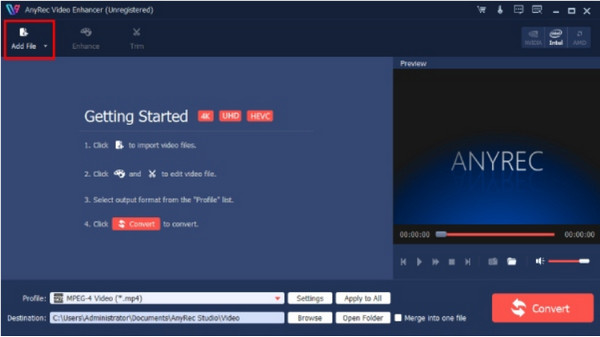
ขั้นตอนที่ 2.เมื่อไฟล์ถูกโหลดบนอินเทอร์เฟซของแอปแล้ว ให้ไปที่เมนู "ปรับปรุง" และทำเครื่องหมายในช่องเพื่อปรับปรุงคุณภาพ การแสดงตัวอย่างแบบเรียลไทม์ช่วยให้คุณเห็นการเปลี่ยนแปลงของเอฟเฟกต์ที่ใช้ คลิกปุ่ม "ใช้" เพื่อยืนยันเอฟเฟกต์ที่เลือก
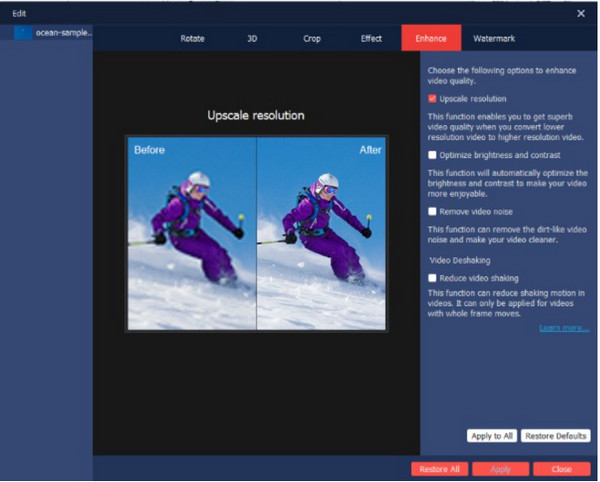
ขั้นตอนที่ 3สำหรับการแก้ไขเพิ่มเติม ให้ไปที่เมนู "การตั้งค่าโปรไฟล์" เพื่อค้นหาการตั้งค่าเอาต์พุตขั้นสูง เริ่มต้นด้วยการเปิดเมนูแบบเลื่อนลงบนตัวเข้ารหัส ความละเอียด บิตเรต และการตั้งค่าอื่นๆ ดำเนินการเปลี่ยนแปลงโดยคลิกปุ่ม "ตกลง"
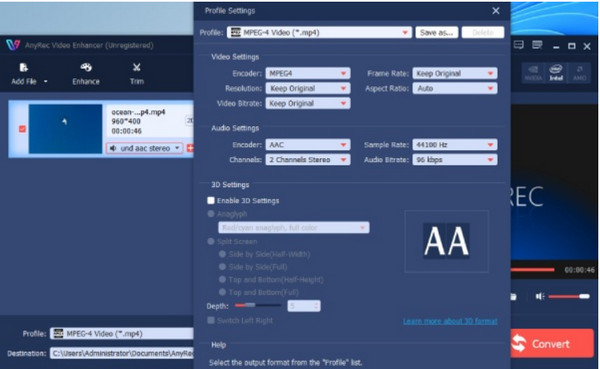
ขั้นตอนที่ 4ก่อนทำงานเสร็จ ให้เลือกโฟลเดอร์ปลายทางโดยคลิกปุ่ม "เรียกดู" จากส่วนล่างของอินเทอร์เฟซหลัก หลังจากนั้นคลิกปุ่ม "แปลง" และรอจนกว่าจะเสร็จสิ้น สนุกกับการดูอนิเมะใน 4K!
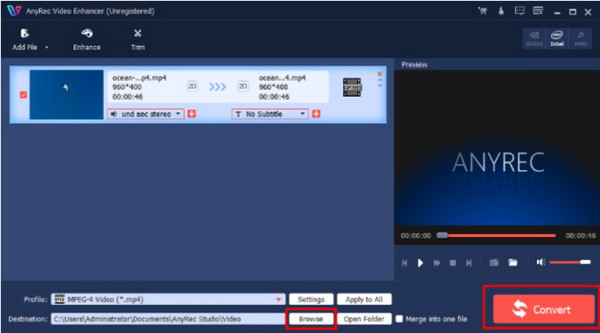
#2. เปลี่ยนรหัสด้วย Anime4K เป็นความละเอียดขั้นสูง [ซับซ้อน]
วิธีที่มีประสิทธิภาพในการขยายขนาดอนิเมะคือการใช้อัลกอริทึมของ Anime4K โอเพ่นซอร์สเช่น Anime4K ช่วยให้คุณสามารถแก้ไขความละเอียดของคลิปอนิเมะเพื่อรับชมวิดีโอคุณภาพสูงแบบเรียลไทม์ เนื่องจากอัลกอริธึมการลดสัญญาณรบกวนและการขยายขนาด Anime4K เชื่อมั่นในการรักษาเนื้อหาต้นฉบับและช่วยให้แฟน ๆ เพลิดเพลินกับอิสระในการรับชมอนิเมะคุณภาพสูงที่ดีที่สุด คุณสามารถเรียนรู้วิธีใช้ Anime4K เพื่อเปลี่ยนโค้ดสำหรับการขยายขนาดภาพยนตร์ได้ แต่โปรดจำไว้ว่ากระบวนการนี้ไม่สามารถย้อนกลับได้ และอาจทำให้ภาพเสียหายได้
ขั้นตอนที่ 1.ในการเริ่มต้น ให้ติดตั้ง MPV เวอร์ชัน 2021 และดาวน์โหลดไฟล์ .glsl shader จากแหล่งที่เชื่อถือได้ คัดลอกไฟล์ไปที่ "%AppData%mpvshaders" หากคุณไม่พบ input.conf ให้สร้างไฟล์เปล่า และวางบล็อกโค้ดหนึ่งบล็อกภายในไฟล์ดังกล่าว ดูภาพด้านล่าง:

ขั้นตอนที่ 2.
ขั้นตอนที่ 3เข้าถึงตัวสร้างโปรไฟล์ด้วย "Shift + 2" ที่แถวบนสุดของแป้นพิมพ์ รูปภาพด้านล่างควรเป็นภาพที่คุณเห็นบนหน้าจอ คุณสามารถตรวจสอบการติดตั้งได้โดยใช้โปรไฟล์ MPV และหนึ่งในโหมด Anime4K เพื่อดู Anime4K ทำงานบนเชเดอร์บางตัว
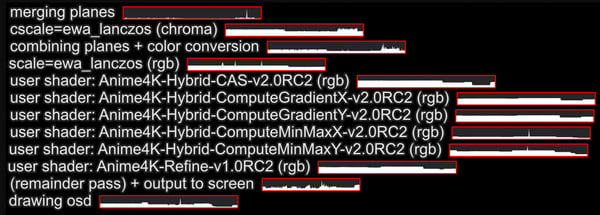
#3. ปรับปรุงอะนิเมะเป็น 4K บนหน้าเว็บออนไลน์ [จำกัด ]
คลิปอนิเมะ 4K อาจไม่มีให้บริการบนเว็บไซต์ออนไลน์เสมอไป ดังนั้นคุณต้องหาวิธีปรับปรุงคุณภาพตามที่คุณต้องการ ด้วย Clideo Video Enhancer คุณสามารถปรับคอนทราสต์ ความสว่าง ความอิ่มตัว และการตั้งค่าวิดีโออื่นๆ ได้อย่างอิสระทางออนไลน์ เป็นเว็บไซต์ง่ายๆ ที่คุณสามารถใช้เอฟเฟ็กต์และเปลี่ยนรูปแบบเอาต์พุตได้ แม้ว่าโปรแกรมเพิ่มประสิทธิภาพวิดีโอออนไลน์จะไม่สามารถยกระดับอะนิเมะใน 4K ได้ แต่ก็ยังเป็นทางเลือกที่ยอดเยี่ยม เพิ่มความละเอียดของวิดีโอ. ติดตามการสาธิตวิธีใช้ Clideo:
ขั้นตอนที่ 1.เยี่ยมชมเว็บไซต์และคลิกปุ่ม "เลือกไฟล์" เลือกลูกศรลงเพื่อดูตัวเลือกการอัปโหลดเพิ่มเติม เช่น Google Drive, Dropbox และ Photos คุณจะถูกนำไปยังหน้าเว็บการแก้ไข
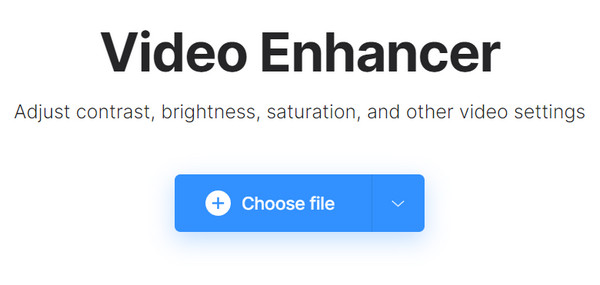
ขั้นตอนที่ 2.เลื่อนแถบเลื่อนไปที่ความสว่าง คอนทราสต์ เฉดสี และการตั้งค่าอื่นๆ ทำการปรับเปลี่ยนตามตัวอย่าง หลังจากนั้นคลิกปุ่ม "ส่งออก" เพื่อใช้การเปลี่ยนแปลง คลิกปุ่ม "ดาวน์โหลด" เพื่อบันทึกผลลัพธ์
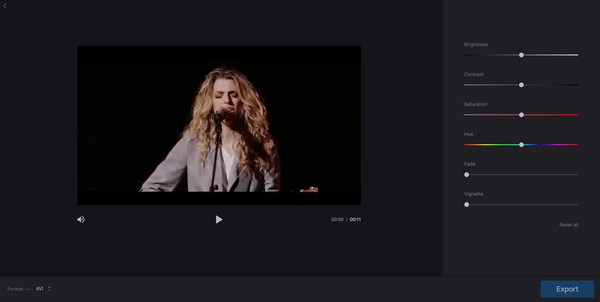
#4. การเปรียบเทียบความละเอียดอะนิเมะทั่วไป
เป็นความคิดที่ดีหรือไม่ที่จะยกระดับอนิเมะใน 4K? ใช่แน่นอน รายละเอียดบางอย่างในแอนิเมชั่นถูกลบออกเนื่องจากคุณภาพต่ำกว่า และถึงแม้จะมีเครื่องมือขยายขนาดอนิเมะ ก็ยังมีโอกาสที่จะบิดเบือนคุณภาพได้ การใช้อัลกอริธึมใน Anime4K ยังแสดงความแตกต่างในเอาต์พุตเมื่อเทียบกัน ดูภาพด้านล่างเพื่อเปรียบเทียบ:
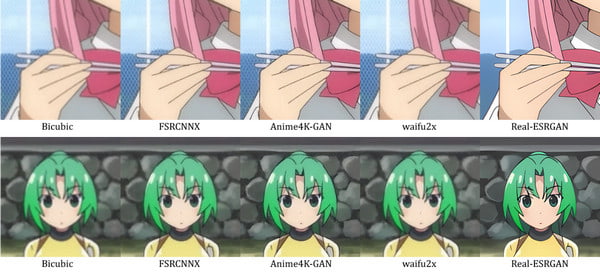
#5. คำถามที่พบบ่อยเกี่ยวกับการอัปสเกลอนิเมะ 4K
-
1. ทำไมภาพยนตร์อนิเมะส่วนใหญ่จึงผลิตด้วยความละเอียดทั่วไปเท่านั้น?
ความละเอียดของภาพยนตร์อนิเมะและซีรีส์ไม่สามารถเป็นแบบ 4K ได้ เนื่องจากต้องใช้เวลาในการผลิต แม้จะเป็น 1080p ก็ต้องใช้เวลาหลายปีในการผลิต ดังนั้น นักสร้างแอนิเมชันจึงหลีกเลี่ยงความละเอียดสูงกว่าและมุ่งเน้นไปที่โครงเรื่องและการเคลื่อนไหว โชคดีที่คุณสามารถใช้เครื่องมือลดขนาดอะนิเมะเพื่อดูซีรีส์ด้วยคุณภาพที่ดีที่สุดได้
-
2. จะเกิดอะไรขึ้นเมื่อฉันเพิ่มสเกลอนิเมะเป็น 4K?
คุณภาพโดยรวมของวิดีโอจะมีรายละเอียดปลีกย่อยมากขึ้นเนื่องจากความละเอียด 4K เมื่อเทียบกับ 1080p และพิกเซลสองล้านพิกเซลแล้ว 4K นำเสนอพิกเซลแปดล้านพิกเซลสำหรับ ประสบการณ์การเล่นวิดีโอที่ดีขึ้น แม้จะอยู่ใกล้ก็ตาม
-
3. จะยกระดับวอลเปเปอร์และโปสเตอร์อนิเมะได้อย่างไร?
คุณสามารถใช้ AI Anime Upscaler ได้ เป็นเครื่องมือออนไลน์ที่ออกแบบมาเพื่อเพิ่มความละเอียดสูงสุด 8x เริ่มต้นด้วยการเยี่ยมชมเว็บไซต์อย่างเป็นทางการและอัปโหลดไฟล์ เลือกตัวเลือกอะนิเมะใต้เมนูโมเดล AI จากนั้น 4x หรือ 8x เพื่อความละเอียดที่ดีที่สุด คลิกปุ่มเริ่มดำเนินการเพื่อใช้เอฟเฟกต์
บทสรุป
ในที่สุดคุณก็ได้เรียนรู้วิธีที่ดีที่สุดแล้ว วิดีโออนิเมะระดับสูงเป็น 4K และสามารถเพลิดเพลินกับการรับชมซีรีย์ที่คุณชื่นชอบได้ไม่สิ้นสุด ในบรรดาโซลูชั่นที่กล่าวมาทั้งหมด AnyRec Video Enhancer รับประกันคุณภาพที่ดีที่สุด ดูวิดีโอ 4K ด้วยขั้นตอนที่ตรงไปตรงมามากขึ้น ลองรุ่นทดลองใช้ฟรีโดยคลิกปุ่มดาวน์โหลด!
100% ปลอดภัย
100% ปลอดภัย
